小編教大家CAD區域圖案填充的方式,具體操作實例:
1.執行Hatch(H)命令。
2.在“圖案填充”頁中,“類型”選擇‘預定義“;
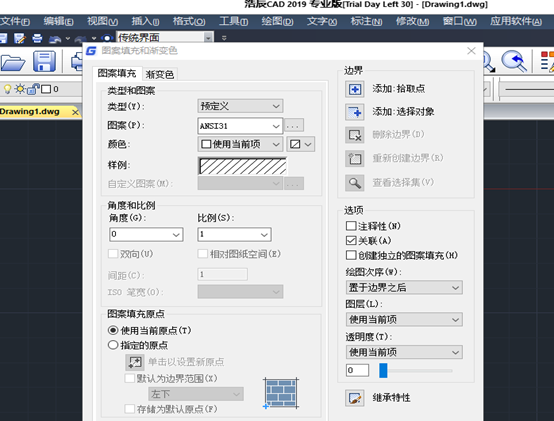
3.在“圖案填充”標簽頁中,選擇圖案“HLNHER”。
“角度”設為0,“比例”設為1。
4.在“邊界”標簽頁中,點擊”添加:拾取點“按鈕后,在要填充的廚衛間內點擊一點來選擇填充區域。
5.調整填充圖案比例。比如,比例為“1”時出現(a)情況,說明比例太小;重新設定比例為“10”,在“邊界”標簽頁中,用鼠標再次選擇填充區域,出現(b)情況,說明比例太大;改變比例,不斷重復以上步驟,當比例為“3”時,出現(c)情況,說明此比例合適。
“確定”執行填充,廚衛間填充結果出現,大功告成!
以上就是CAD區域圖案填充的方式,希望大家好好學習并熟練掌握。

2023-10-16

2023-07-12

2023-07-11

2023-06-07

2022-11-10

2022-05-31

2022-03-08

2021-12-16

2021-05-06

2020-12-17

2020-12-17

2020-12-17
